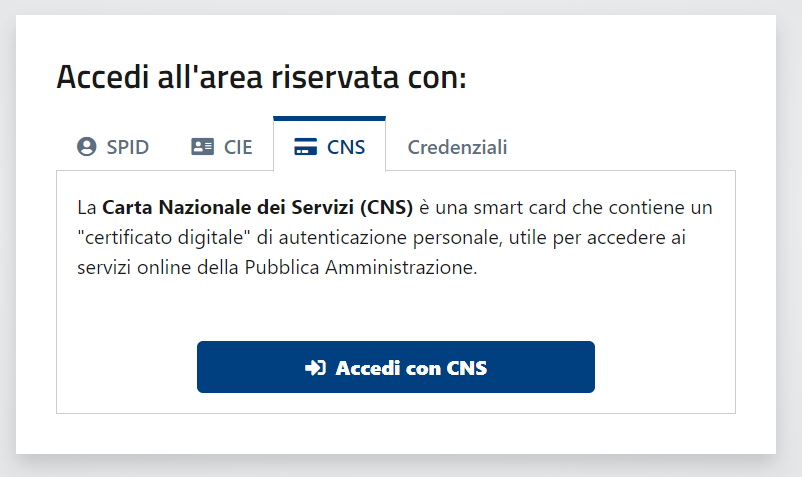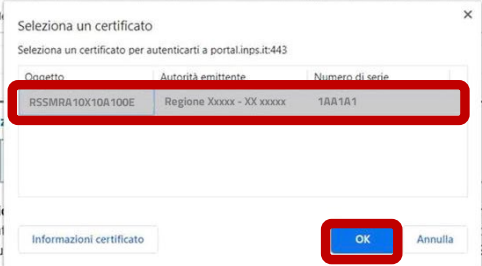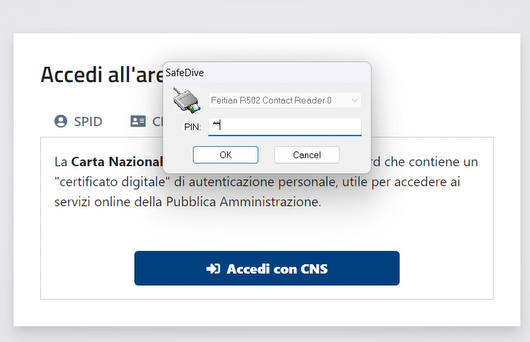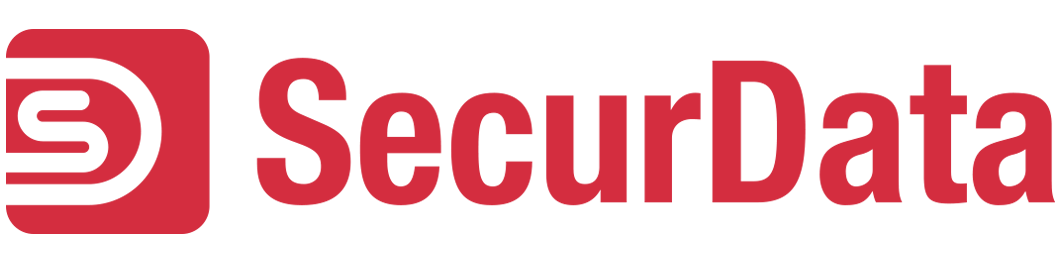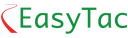Istruzioni per l’installazione e utilizzo
Lettore CIE plus
Utilizzo con CIE
 Per utilizzare il lettore per l’accesso ai vari portali della Pubblica Amministrazione è necessario seguire i passi elencati qui di seguito:
Per utilizzare il lettore per l’accesso ai vari portali della Pubblica Amministrazione è necessario seguire i passi elencati qui di seguito:
- A seconda del proprio sistema operativo, scaricare l'ultima versione del software del ministero CIE dal seguente link: Software CIE Ministero

- Installare ed aprire il software, collegare il lettore al PC, appoggiare la CIE sul lettore, e inserire il PIN (8 cifre) quando richiesto. Dopodiché cliccare su "Abbina". Ricordiamo il PIN viene rilasciato in due parti. Le prime 4 cifre al momento della richiesta della CIE, e le ultime 4 cifre al momento della consegna della CIE
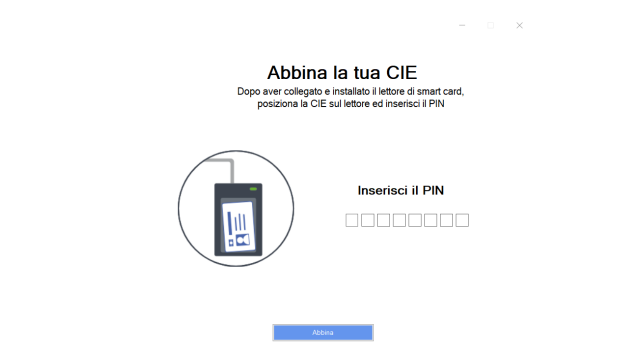
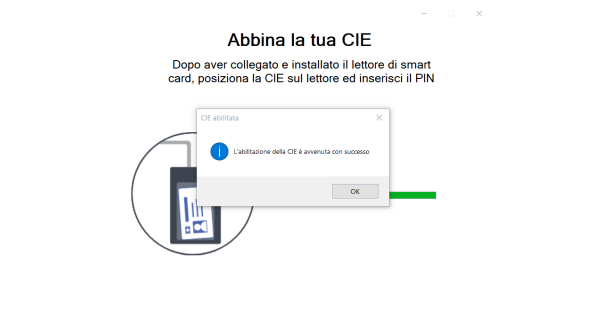
- Una volta abbinata la CIE, procedere con l'autenticazione sul sito della PA desiderato. Sempre avendo il lettore collegato al pc, e la CIE appoggiata su esso, ti basterà aprire il browser, digitare il sito della PA desiderato (esempio: Agenzia delle Entrate, Inps, Fascicolo Sanitario, ecc...) e accedere all'area riservata dedicata tramite "CIE" seguende le istruzioni. Infine ti verrà chiesto di selezionare il certificato della CIE con cui stai accedendo e di inserire le ultime 4 cifre del PIN.
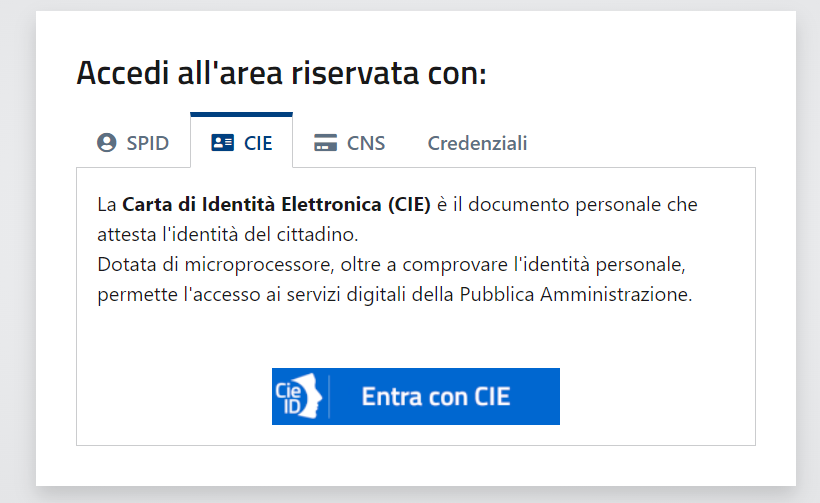
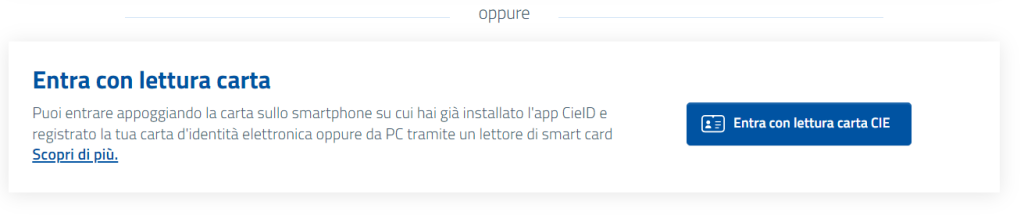
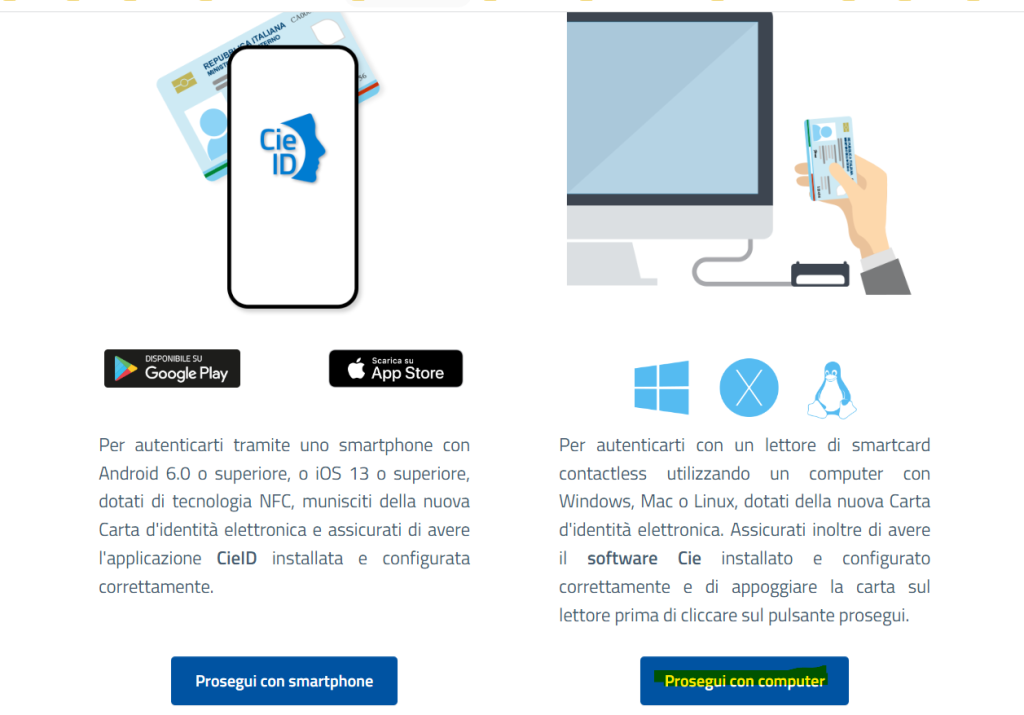
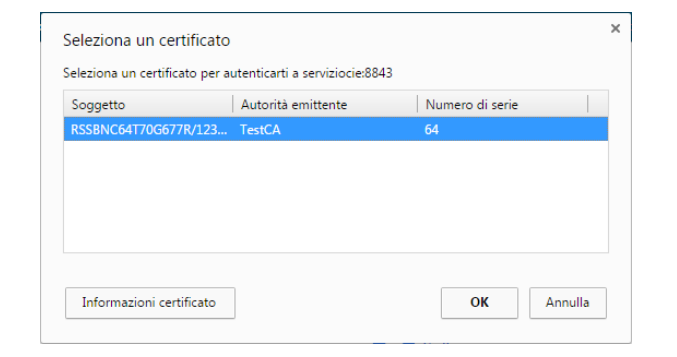
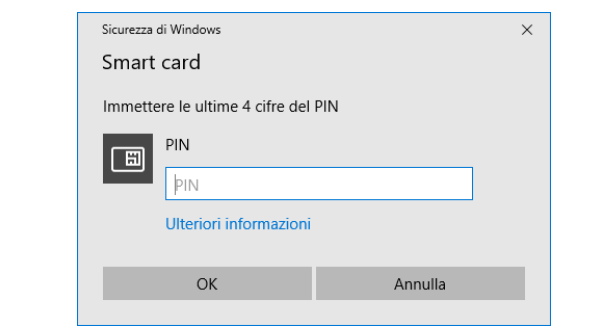
Utilizzo con TS/CRS/CNS

Ricordiamo che per il corretto funzionamento del lettore con le Carte CRS/CNS e di Firma digitale è necessario installare i Driver della Smart Card e i software di gestione associati alla Smart card che si vuole utilizzare. Segui i seguenti passaggi per poter utilizzare il lettore:
- Installa i driver della tua smart card seguendo la seguente guida
- Ora potrai accedere ai siti della PA. Sempre avendo il lettore collegato al pc, e la TS/CNS inserita in esso, ti basterà aprire il browser, digitare il sito della PA desiderato (esempio: Agenzia delle Entrate, Inps, Fascicolo Sanitario, ecc...) e accedere all'area riservata dedicata tramite "CNS" seguendo le istruzioni. Infine ti verrà chiesto di selezionare il certificato della CNS con cui stai accedendo e di inserire il PIN della smartcard.